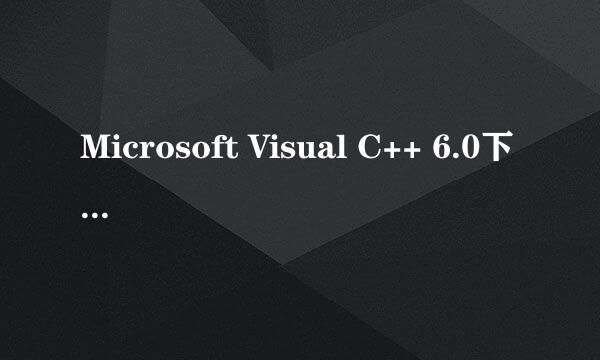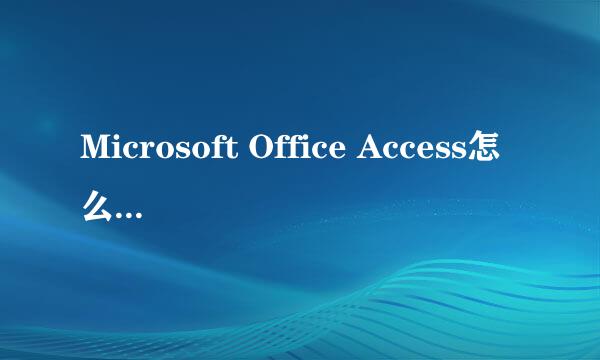microsoft edge怎么用
的有关信息介绍如下:
我们知道现在win10的默认网络浏览器已经变成了Microsoft edge这个浏览器,并且效果还不错,那么这个浏览器怎么用呢?
首先我们打开浏览器,可以看到右上角有一系列的选项,这些选项就相当于是所有的功能了, 我们逐个介绍这些选项的用途。
上图中第一个选项表示阅读视图,点击阅读视图时候,可以看到如图的变化,会把页面变成简单的仅有文字和图片的适合阅读的界面,和之前chrome的插件“悦读”有些类似
第二个是收藏夹,与其他浏览器收藏夹类似,都是保存书签的地方,也可以为书签分组整理,比IE的那个收藏夹而言确实好用很多的
收藏夹右侧还有一个阅读列表,刚才所说的阅读视图内的内容会保存在阅读列表这一列里面,方便我们保存长文章以后阅读
再向右是简单的菜单栏,里面包含了收藏夹,历史数据和下载内容等,当然在下面的内容区可以进行编辑或者删除。再往右是web笔记选项
打开web笔记的视图如图所示,我们可以在wap上做笔记,如高亮,加笔记,截图保存,完成笔记后点击右上角就有保存的按钮。
再往右是分享按钮,不过目前已经我没有安装其他社交软件,所以分享出去的相对选择较少,希望后续可以有多个选择
最后一个三个点的是设置选项,比如页面缩放,查找,显示的形式等等,当然现在还可以开启页面模式,与原来IE的设置比较类似